Berechnungsvorschriften
Im Bereich Abrechnung / Berechnungsvorschriften erhalten Sie die Möglichkeit Berechnungsvorschriften zu hinterlegen und zu verwalten.
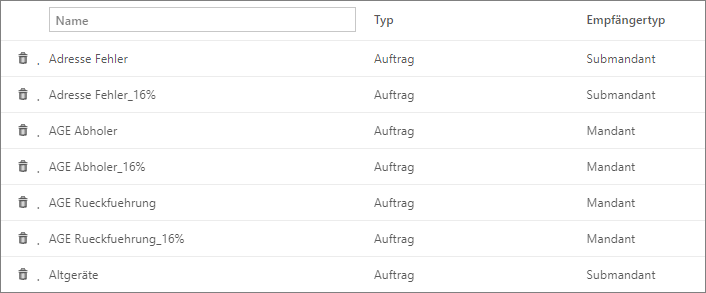
Auf der linken Seite der Maske finden Sie eine Liste mit allen zur Verfügung stehenden Berechnungsvorschriften. Im oberen Bereich der Liste haben Sie die Möglichkeit die angezeigten Berechnungsvorschriften nach Name zu filtern. Dabei spielt Groß- und Kleinschreibung keine Rolle. Es werden alle Berechnungsvorschriften angezeigt, die den Text des Filters enthalten.
Eingabemaske Berechnungsvorschrift
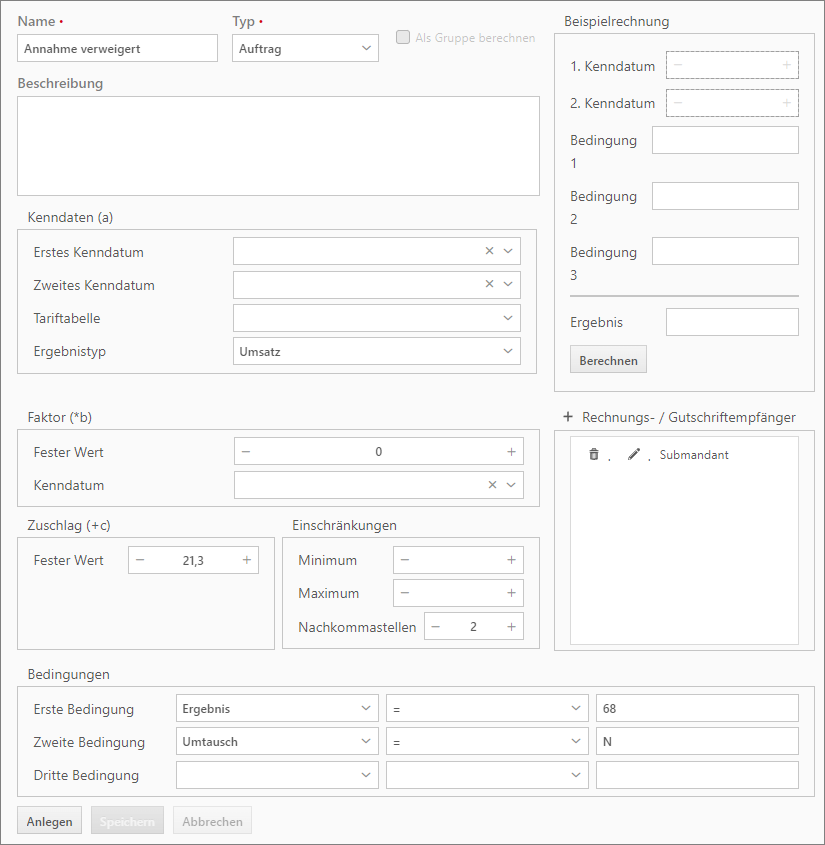
Wählen Sie einen Eintrag aus der Liste aus, so werden Ihnen die Werte, die für diese Berechnungsvorschrift hinterlegt sind, in den entsprechenden Eingabefeldern angezeigt. Sie haben nun die Möglichkeit diese Werte zu ändern und mit einem Klick auf Speichern in das System zu übernehmen.
Klicken Sie hingegen auf den Schalter Entfernen, so wird die ausgewählte Berechnungsvorschrift gelöscht, wenn Sie auf die Nachfrage, ob die Berechnungsvorschrift wirklich gelöscht werden soll mit Ja antworten.
Hinweis:
Sie können nur Berechnungsvorschriften verändern, deren Stammdatenpflege Sie selbst übernehmen. Sollten die Eingabefelder deaktiviert sein, so besitzen Sie nicht das Recht diese Berechnungsvorschrift zu bearbeiten.
Möchten Sie eine neue Berechnungsvorschrift erzeugen, so klicken Sie auf den Schalter Anlegen. Geben Sie zunächst einen Namen für die Berechnungsvorschrift an und evtl. eine Beschreibung dazu. Bitte denken Sie bei der Vergabe eines Namens für eine Berechnungsvorschrift daran, dass Vorschriften wiederverwendet werden können. Wählen Sie daher einen möglichst bezeichnenden Namen für die Berechnungsvorschrift, nicht für den dahinterstehenden Vertrag.
Sie haben die Möglichkeit Berechnungsvorschriften entweder auf Auftragsebene oder auf Artikelebene anzugeben. Wählen Sie hierzu aus der Liste Typ entweder Auftrag oder Artikel aus. Mit einem Haken bei Gruppiert können Sie angeben, ob Artikel, bei denen die gleiche Berechnungsvorschrift anzuwenden ist, in der Abrechnung zusammengefasst werden sollen.
Unter Kenndaten (a) wählen Sie bei Erstes Kenndatum das entsprechende Kenndatum aus, auf das sich die Berechnung beziehen soll. Was verbirgt sich hinter einem Kenndatum? Wer die Auswahlbox bereits geöffnet hat sieht hier zum einen definierte Auftragskenndaten und zum anderen Werte des Auftrags, wie Volumen. Von den Auftragskenndaten werden hier nur numerische Auftragskenndaten angezeigt, da nur mit numerischen Kenndaten hier gerechnet werden kann. Hinter dem Kenndatum steht das (a), dass wir bereits aus der einleitenden Gleichung kennen. Es handelt sich hier um den Teil a aus der Gleichung a * b + c.
Hinweis:
Zusätzlich stehen als Kenndaten Fixum sowie Marge EH, FH und ZH zur Verfügung. Bei diesen Werten handelt es sich um Properties, denen Sie unter Sonstige Stammdaten Werte zuweisen können. Ergänzend finden Sie hier Kenndaten, die Sie unter Abrechnung / Erweiterte Konditionen angeben können.
Unter Zweites Kenndatum können Sie einen weiteren Wert definieren. Dieser wird nur in Verbindung mit Abrechnung / Tarife genutzt. Wenn in dieser Tariftabelle Zeilen und Spalten zur Verfügung stehen, so müssen Sie unter Zweites Kenndatum das Kenndatum angeben, auf das sich diese Spalten beziehen sollen. Aus der Liste Tariftabelle wählen Sie, falls notwendig, eine vordefinierte Tariftabelle (näheres finden Sie unter Abrechnung / Tarife), die bei der Berechnung zugrundegelegt werden soll.
Kurz zusammengefasst: Tariftabellen nutzen unter Umständen beide Kenndaten als Eingabe und geben einen Wert zurück, der dann als Wert a gilt.
Unter Ergebnistyp legen Sie fest, ob das Ergebnis als Umsatz-Wert oder als Inkasso-Wert (Nachnahme etc.) ausgegeben werden soll. Inkassowerte werden in der Umsatzsumme nicht berücksichtigt und extra ausgegeben.
Kommen wir zur Variablen b, dem Faktor. Dieser setzt sich aus dem Produkt von Fester Wert und Kenndatum zusammen b = Fester Wert * Kenndatum. Der Wert Nicht definiert für das Kenndatum wird als 1 interpretiert. Möchten Sie einen konstanten Faktor benutzen, sollte unter Fester Wert der entsprechende Wert eingetragen werden und unter Kenndatum Nicht definiert. Bei einem festem Wert von 7,2 ergibt sich damit folgende Gleichung: a * (7,2 * 1) + c. Sie können aus der Liste der Kenndaten einen Wert auswählen. Dieser wird mit dem Wert aus dem Feld Fester Wert multipliziert. Wenn Sie keine Multiplikation mit dem Kenndatum wünschen, dann geben Sie bei Fester Wert eine 1 ein. Möchten Sie keinen Faktor benutzen, sollte unter Fester Wert eine 1 eingetragen werden und unter Kenndatum der Wert Nicht definiert, also a * (1 * 1) + c.
Weiterhin können Sie unter Zuschlag (+ c) einen festen Wert angeben, der auf das Berechnungsergebnis aufgeschlagen wird. Bei negativen Werten wird dieser Zuschlag natürlich abgezogen. Damit ist auch der letzte Wert der Gleichung erklärt.
Im Bereich Einschränkungen können Sie einen minimalen und maximalen Wert festlegen. Geben Sie bei Minimum an, welcher Betrag mindestens abgerechnet werden soll und bei Maximum den Wert, der höchstens abgerechnet werden darf. Liegt der Wert der Gleichung außerhalb des Bereichs wird entweder der Minimum- oder der Maximumwert verwendet. Im Feld Nachkomma bestimmen Sie, auf wie viele Nachkommastellen der berechnete Wert gerundet werden soll.
Häufig sollen Berechnungsvorschriften nur unter bestimmten Bedingungen berechnet werden. Im Bereich Bedingungen können Sie nun noch zwei Bedingungen festlegen, die erfüllt sein müssen damit die Berechnung durchgeführt wird. Wählen Sie zunächst das Kenndatum aus der Auswahlbox aus, das verglichen werden soll. Anschließend bestimmen Sie den Vergleichsoperator, also ob das Kenndatum größer, kleiner, gleich oder ungleich dem Wert sein soll, der in das rechte Eingabefeld eingetragen wird. Möchten Sie eine Bedingung nicht mehr prüfen, können Sie das Kenndatum auf Nicht definiert setzten.
Die so erzeugte Berechnungsvorschrift können Sie nun testen. Rechts oben in der Maske finden Sie den Bereich Beispielrechnung. Je nachdem welche Kenndaten und Bedingungen Sie angegeben haben, werden die entsprechenden Eingabefelder freigeschaltet. Für die Beispielrechnung müssen nun die entsprechenden Werte in die jeweiligen Felder eingetragen werden. Mit einem Klick auf Berechnen wird dann auf Grundlage der von Ihnen angegebenen Berechnungsvorschrift und der eingetragenen Beispielwerte die Berechnung durchgeführt und unten das Ergebnis angezeigt. Stellen Sie nun fest, dass das Ergebnis nicht dem Wert entspricht, den Sie erwartet haben, können Sie die Berechnungsvorschrift entsprechend anpassen.
Hinweis:
Für unser Beispiel sind nun alle notwendigen Einträge erklärt. Wir werden, zunächst noch, vier Berechnungsvorschriften benötigen. Drei für die Volumenberechnungen und eine für die Einlagerung. Wir erstellen zunächst eine Berechnungsvorschrift mit dem Namen VolumenBis5cbm. Dort legen wir als erstes Kenndatum das Volumen fest. Hier stehen wir bereits vor dem nächsten Problem. Redis bietet drei Volumen an. Volumen, Volumen aufgerundet, Volumen kaufmännisch gerundet. Im Vertrag steht nichts über die Genauigkeit des Volumens. Wir nehmen also das ganz genaue Volumen. Unter Faktor wird bei Fester Wert 5,20 eingetragen. Der Zuschlag bleibt 0,0. Unter Bedingungen wird nun in die erste Bedingung das Volumen ausgewählt und wie oben < als Operator. Der Wert wird mit 5 angegeben. Bevor wir die Berechnungsvorschrift testen, müssen wir die Berechnung einmal übernehmen. Die beiden anderen Volumenberechnungen unterscheiden sich nur im Faktor und in den Bedingungen. Geben Sie die Bedingungen und den Faktor in die beiden weiteren Berechnungsvorschriften VolumenBis10cbm und VolumenAb10cbm ein. Da der Vergleichsoperator >= nicht vorhanden ist nehmen wir > und geben als Wert 4,99999999 bzw. 9,9999999 ein.
Nun fehlt nur noch die Berechnungsvorschrift für die Einlagerungen. Dazu definieren wir ein Auftragskenndatum und weisen es dem Submandanten zu. Damit ist es bei Auftragserfassung eingebbar. Die Berechnungsvorschrift nennen wird Einlagerung. Als Kenndatum wählen wir nun das Kenndatum Einlagerungen und als Faktor tragen wir 15 ein. Damit sind nun auch die Berechnungsvorschriften eingegeben.
Die eingegebenen Berechnungsvorschriften
| Name | VolumenBis5cbm | VolumenBis10cbm | VolumenAb10cbm | Einlagerungen |
|---|---|---|---|---|
| Erstes Kenndatum | Volumen (AK) | Volumen (AK) | Volumen (AK) | Einlagerungen |
| Faktor / Fester Wert | 5,2 | 4,9 | 4,5 | 15 |
| Erste Bed. / Kenndatum | Volumen (AK) | Volumen (AK) | Volumen (AK) | |
| Erste Bed. / Operator | < | > | > | |
| Erste Bed. / Wert | 5 | 4,99999999 | 9.99999999 | |
| Zweite Bed. / Kenndatum | Volumen (AK) | Volumen (AK) | ||
| Zweite Bed. / Operator | < | |||
| Zweite Bed. / Wert | 10 |
Zu guter Letzt legen Sie nun noch fest, ob und wieviel von dem berechneten Wert die Gutschrifts- bzw. Rechnungsempfänger auf den von Ihnen erstellten Abrechnungen sehen sollen. Um einen neuen Rechnungs- oder Gutschriftsempfänger zu definieren, klicken Sie zunächst auf das Plus-Symbol im Bereich Rechnungs- / Gutschriftsempfänger.
Anschließend öffnet sich ein weiteres Dialogfenster, in dem Sie den Empfänger definieren können.
Wählen Sie unter Empfängertyp entweder den Mandanten, den Submandanten, den Subunternehmer oder den Kunden aus. Sofern Sie hier den Kunden wählen, müssen Sie noch das Kundenkennzeichen, also ob es sich um einen Lieferkunden oder einen Versenderkunden handelt, angeben.
Im Bereich Parameter stellen Sie nun die Anzahl der anzuzeigenden Nachkommastellen noch einmal für den Empfänger ein. Die Rundung erfolgt nach Berechnung der Empfängermarge. Der Umsatzsteuersatz kann für den Empfänger ebenfalls angegeben werden.
Nun kommen wir zu weiteren Margen. Zunächst die feste Marge. Dort können Sie einfach einen Prozentwert hinterlegen. Der Prozentsatz kann hier optional ebenfalls aus einer Tariftabelle ermittelt werden. Dazu wird Kenndatum für die Tariftabelle und die Tariftabelle selbst ausgewählt. Die feste Marge wird dann deaktiviert und gilt nicht mehr. Das Prinzip der Tariftabelle lesen Sie bitte im Abschnitt Abrechnung / Tarife nach.
Es gibt noch eine weitere Margenmöglichkeit, die Empfängermarge. Es handelt sich um eine Margenmöglichkeit die dem einzelnen Rechnungsempfänger bestimmte Margen zuordnet. Wir ignorieren Sie hier einfach und kommen später im Abschnitt Margen und im Abschnitt Rechnungsempfänger darauf zurück.
Nun fehlt immer noch die Zuordnung zu einer Rechnung. Im Abschnitt Rechnungslegung legen Sie fest, welche Rechnung für den ausgewählten Rechnungs- / Gutschriftsempfänger verwendet werden soll. Diese Rechnungen können Sie im Bereich Abrechnung Rechnungen konfigurieren. Haben Sie eine zu druckende Vorlage ausgewählt, müssen Sie nun noch die Spalte der Rechnung angeben, auf die sich die obigen Angaben beziehen sollen. Werden mehrere Berechnungsvorschriften für eine Spalte angegeben, werden die Ergebnisse summiert dargestellt.
Wie Sie sehen kann jede Berechnungsvorschrift auf einer anderen Rechnung erscheinen. Sollen bestimmte Leistungen extra abgerechnet werden, können Sie dies hier nutzen. Im Abschnitt Rechnungen wird noch genauer auf das Zusammenlegen und Trennen von Abrechnungen eingegangen.
Ist die Kontrollbox 0 Erlöse anzeigen aktiviert, werden auch Aufträge auf dem Beleg angedruckt, für die kein Erlös ermittelt werden konnte. Dazu muss jedoch mindestens eine Berechnungsvorschrift existieren und eine Ermittlungsvorschrift der Kondition muss greifen. Mit Übernehmen werden die Änderungen gespeichert.
Möchten Sie aus der Liste der Gutschrifts- / Rechnungsempfänger einen Eintrag löschen, so wählen Sie ihn zunächst aus der Liste aus und klicken anschließend auf das Minus-Symbol. Der Eintrag wird dann aus der Liste entfernt und bei der Abrechnung nicht mehr berücksichtigt.
Um einen Eintrag zu bearbeiten, klicken Sie in der Liste der Gutschrifts- / Rechnungsempfänger auf Bearbeiten-Symbol. Sie erhalten dann die Bearbeitungsmaske, die Sie bereits aus der Neuanlage von Empfängern kennen.
Ist die Konfiguration der Berechnungsvorschrift abgeschlossen klicken Sie auf Speichern um die Änderungen im System zu hinterlegen.
Hinweis: Zuordnen des Rechnungsempfängers
Der Vertrag war der des Mandanten. Er wird also 100% des Betrages erhalten. Subunternehmer können jetzt entweder prozentual beteiligt werden, oder nach einem ganz anderem Verfahren abgerechnet werden. Wir entscheiden uns für die prozentuale Variante. Die Subunternehmer erhalten 60% des Betrages des Mandanten. Aber für die Einlagerung nichts. Somit wird in allen Berechnungsvorschriften ein Rechnungsempfänger Mandant angelegt, der als Marge 100% erhält. Die Rechnung wird später definiert. Zusätzlich wird für die Volumenberechnungen noch der Rechnungsempfänger Subunternehmer mit einer Marge von 60% angelegt.
Nun können wir einen Beispielauftrag anlegen und diesen im Auftragsbrowser testweise berechnen. Wenn das Ergebnis stimmt haben wir bis auf die Zusatzmarge Storno alle Werte des Beispiels eingegeben.